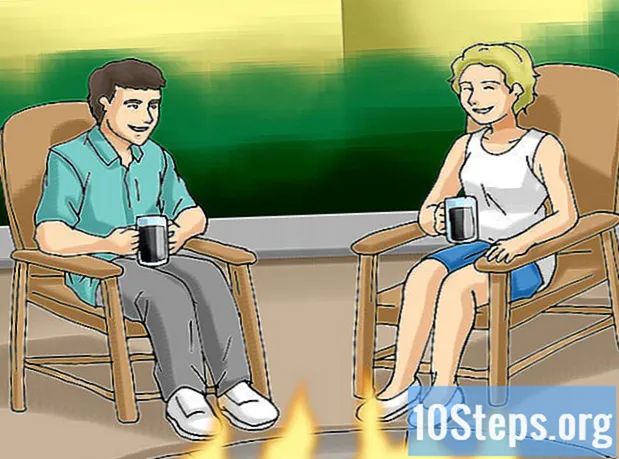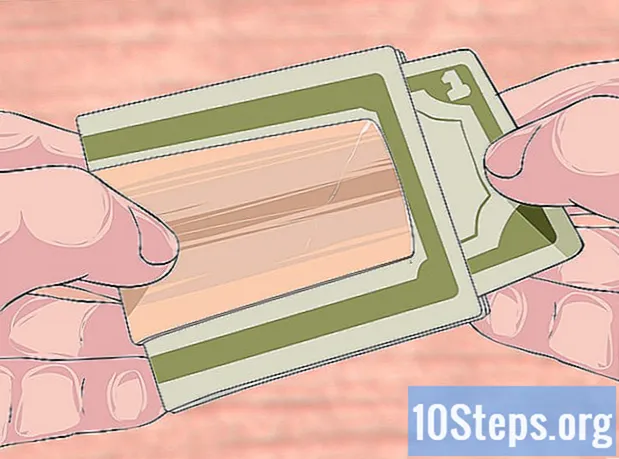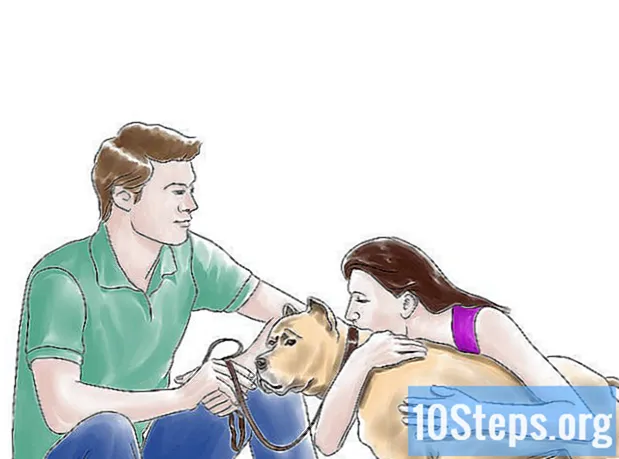مصنف:
John Pratt
تخلیق کی تاریخ:
17 Lang L: none (month-010) 2021
تازہ کاری کی تاریخ:
10 مئی 2024
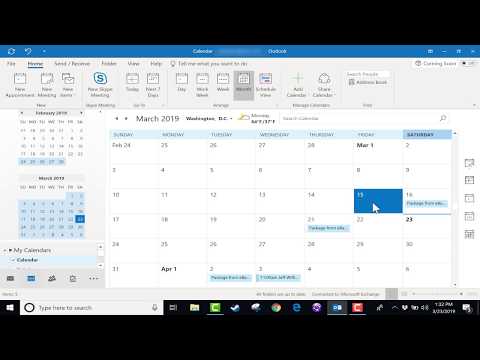
مواد
یہ مضمون آپ کو مائیکروسافٹ آؤٹ لک میں کیلنڈر کا نیا واقعہ تخلیق کرنے اور اپنے کمپیوٹر کے ذریعہ اپنے رابطوں کو دعوت نامہ بھیجنے کا طریقہ سکھائے گا۔
اقدامات
بٹن کے آگے نئی اشیاء، سب سے اوپر. یہ بٹن آگے ہے نیا ای میل اوپری بائیں کونے میں ٹول بار میں۔ یہ اختیارات کے ساتھ ایک ڈراپ ڈاؤن مینو کو کھولے گا۔
پر کلک کریں میٹنگ، ڈراپ ڈاؤن مینو میں۔ ایک نیا خالی کیلنڈر دعوت ونڈو میں کھل جائے گا۔ آپ اسے پُر کرکے اپنے رابطوں کو بھیج سکتے ہیں۔

اپنے رابطے کا ای میل پتہ "ٹو" فیلڈ میں داخل کریں۔ یہ فیلڈ دعوت ونڈو کے سب سے اوپر ہے۔ اس میں اپنے رابطے کا ای میل پتہ ٹائپ کریں۔- اگر رابطے پہلے ہی آپ کی فہرست میں شامل ہیں تو ، آپ کو ٹائپ کرتے وقت ان سے تجاویز دیکھیں گے۔ اگر کوئی رابطہ ظاہر ہوتا ہے کہ آپ دعوت نامہ بھیجنا چاہتے ہیں تو ، اسے شامل کرنے کے لئے اس پر کلک کریں۔
- اگر آپ متعدد رابطے شامل کرنا چاہتے ہیں تو ہر ای میل ایڈریس کوما کے ساتھ الگ کریں۔

اپنی دعوت کے لئے ایک مضمون درج کریں۔ "سبجیکٹ" فیلڈ سب سے اوپر "ٹو" فیلڈ کے بالکل نیچے ہے۔ اس سے آپ کے مہمانوں کو اندازہ ہوگا کہ دعوت کے بارے میں کیا ہے۔
"مقام" فیلڈ میں اپنے پروگرام کا مقام درج کریں۔ یہ فیلڈ "سبجیکٹ" فیلڈ کے نیچے ہے۔ ٹیکسٹ فیلڈ میں کلک کریں اور ایونٹ کا پتہ یا مقام درج کریں۔
"اسٹارٹ ٹائم" فیلڈ کے ساتھ والے کیلنڈر آئیکون پر کلک کریں۔ ماہانہ کیلنڈر والی ونڈو کھل جائے گی اور آپ کو اپنے پروگرام کی تاریخ منتخب کرنے کی اجازت دے گی۔
- آؤٹ لک کے کچھ ورژن میں ، اس آپشن کو "اسٹارٹ ٹائم" کے بجائے "اسٹارٹ" کہا جاسکتا ہے۔
کیلنڈر کے ساتھ ونڈو میں اپنے پروگرام کی شروعات کی تاریخ منتخب کریں۔ اپنے پروگرام کی تاریخ منتخب کرنے کے لئے اس پر کلک کریں۔
- آپ دوسرا مہینہ منتخب کرنے کے لئے کیلنڈر کے اوپری حصے پر تیر والے نشانوں پر کلک کرسکتے ہیں۔
- اگر آپ چاہتے ہیں تو ، آپ تاریخ کے کونے پر بھی کلک کر سکتے ہیں اور دستی طور پر تاریخ درج کر سکتے ہیں۔
اپنے پروگرام کے آغاز کا وقت منتخب کریں۔ تاریخ کے ساتھ والے ٹائم فیلڈ پر کلیک کریں اور اپنے پروگرام کی شروعات کا وقت مقرر کریں۔
"اختتامی وقت" فیلڈ کے آگے اختتامی تاریخ اور وقت منتخب کریں۔ آپ کیلنڈر کے آئیکون پر کلیک کرسکتے ہیں اور ایک تاریخ منتخب کرسکتے ہیں یا تاریخ اور وقت دستی طور پر درج کرسکتے ہیں۔
- اگر آپ چاہتے ہیں تو ، باکس پر کلک کریں اور چیک کریں پورے دن اگر آپ کی منتخبہ تاریخ پر پورا دن پورا ہوجائے گا۔
ٹیکسٹ فیلڈ میں دعوت نامے کے لئے ایک پیغام لکھیں۔ تاریخ اور وقت کے نیچے ٹیکسٹ فیلڈ میں کلیک کریں اور عام پروگرام کی معلومات درج کریں۔
بٹن پر کلک کریں جمع کرائیں. یہ بٹن سفید لفافے آئکن کی طرح لگتا ہے اور آپ کے میسج کے اوپری بائیں کونے میں ہے۔ اس کارروائی کے ساتھ ، آپ منتخب رابطوں کو کیلنڈر کی دعوت بھیجیں گے۔